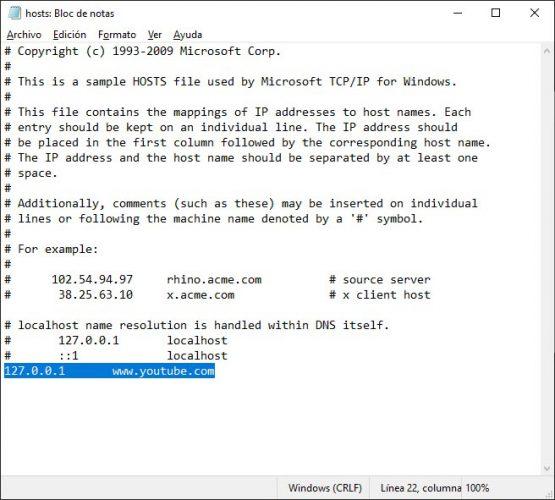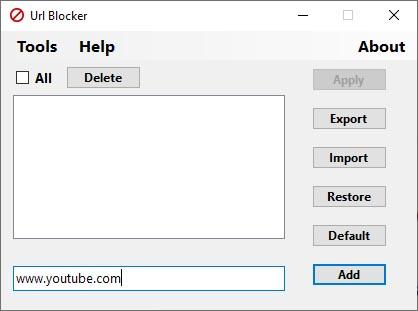Cómo Bloquear El Acceso A YouTube En El PC
Los más pequeños de la casa cada vez comienzan antes a manejar el móvil, la tablet, videoconsola o el propio ordenador, sin embargo, esto ha generado una gran preocupación en los padres, ya que en Internet son muchos los contenidos a los que los niños pueden acceder y que no son adecuados para ellos. En este sentido, YouTube es uno de los sitios más atractivos para niños, jóvenes y adultos, pero lo cierto es que es difícil controlar aquello que queremos que puedan o no puedan ver. Sí, la plataforma de YouTube tiene su propio control parental, pero no siempre es capaz de bloquear el acceso a determinados contenidos. A continuación, vamos a mostrar cómo bloquear YouTube en el PC.
Podemos encontrar numerosas herramientas que nos permiten bloquear el acceso a una web desde un navegador, sin embargo, en esta ocasión nos interesa bloquear YouTube de forma generalizada. De esta manera, bloquearemos el acceso a la plataforma de Google independientemente del navegador utilizado.
Cómo bloquear YouTube desde el fichero Hosts
Quizás son muchos los que han oído hablar en alguna ocasión del fichero Hosts de Windows, pero pocos los que realmente conocen la función de este archivo. Básicamente, la función principal del archivos Hosts de Windows es la de disponer de un fichero en el que se puedan registrar ciertas webs para acelerar su carga o bien para bloquear el acceso a determinados dominios para evitar cualquier tipo de conexión a ellos.
Por lo tanto, podemos bloquear Youtube desde el fichero Hosts para evitar el acceso a la plataforma de Google desde cualquier navegador. Para ello, lo primero que tenemos que hacer es abrir el archivo Hosts con permisos de administrador para poderlo modificar. Por lo tanto, abrimos el bloc de notas de Windows con permisos de administrador y a continuación, hacemos clic en la opción de menú Archivo > Abrir.
Ahora, navegamos hasta la ruta C:\Windows\System32\drivers\etc, que es donde encontramos el fichero Hosts y hacemos clic sobre él para abrirlo. Una vez hecho esto, nos desplazamos hasta el final del fichero y escribimos lo siguiente: 127.0.0.1 seguido de una tabulación y a continuación www.youtube.com. Guardamos los cambios, cerramos el fichero Hosts y probamos a ir al sitio de YouTube desde cualquier navegador. Es posible que tengamos que reiniciar el equipo para que los cambios se hagan efectivos.
En cualquier caso, a partir de ese momento veremos cómo no es posible entrar a la plataforma de contenido en streaming desde ningún navegador, ya que acabamos de bloquear YouTube en nuestro equipo.
Cómo bloquear YouTube en el PC con URL Blocker
También podemos echar mano de alguna herramienta de terceros que nos permita bloquear YouTube en el PC. En este sentido, URL Blocker es una de las mejores aplicaciones que podemos utilizar para ello.
Lo primero que tendremos que hacer es descargar e instalar la aplicación, algo que podemos hacer directamente desde este enlace de forma totalmente gratuita. Hay que decir que se trata de una aplicación compatible con el entorno Windows y que además es portable, por lo que podremos llevarla a cualquier otro equipo y hacer uso de ella sin necesidad de instalación.
Por lo tanto, lanzamos URL Blocker en el equipo una vez descargada y automáticamente se nos mostrará su interfaz en el escritorio. En este momento es cuando nos daremos cuenta de la fácil que resulta bloquear Youtube en el PC con URL Blocker.
Para ello, lo único que tenemos que hacer es escribir www.youtube.com en la caja de texto de la herramienta y a continuación, pulsar sobre el botón Add. Automáticamente veremos cómo el sitio de YouTube nos aparece en la cuadro superior de URL Blocker, que será donde aparezca el listado de todos los sitios bloqueados. Al aplicar los cambios, automáticamente la herramienta forzará el cierre de la sesión actual de Windows para que se apliquen los cambios y a raíz de ese momento, cuando intentemos ir a la famosa plataforma de vídeo desde cualquier navegador, veremos cómo no podemos puesto que acabamos de bloquear YouTube en nuestro PC.
Via: www.adslzone.net
 Reviewed by Anónimo
on
14:08
Rating:
Reviewed by Anónimo
on
14:08
Rating: